Tre måter å ta skjermbilder på med Macen
3 min. lese
Publisert på
Les vår avsløringsside for å finne ut hvordan du kan hjelpe MSPoweruser opprettholde redaksjonen Les mer

Skjermbilder er en av de viktigste funksjonene våre datamaskiner kan tilby oss, spesielt når du trenger å fange noe viktig på et blunk. Vi har allerede diskutert hvordan du kan gjøre dette i din Windows 10 og 11 OS, og det er mange måter du kan gjøre det på, fra å bruke hurtigtaster til å utføre klippeverktøyet eller Snip & Sketch. Å gjøre nevnte funksjon for Mac-eiere er imidlertid annerledes. Når det er sagt, her er hvordan du kan gjøre en skjermbilde hvis du er en ny eple Mac eier.
Ta et skjermbilde av hele skjermen på en Mac

- For å starte, trykk og hold nede Shift-, Kommando- og 3-tastene samtidig.
- Ved å trykke på tastene får du et miniatyrbilde som vises i hjørnet av skjermen. Du kan ignorere det for å la Mac-en automatisk lagre bildet (og miniatyrbildet forsvinner) eller klikke på det for å redigere skjermbildet.
Tar et skjermbilde av bare en del av skjermen
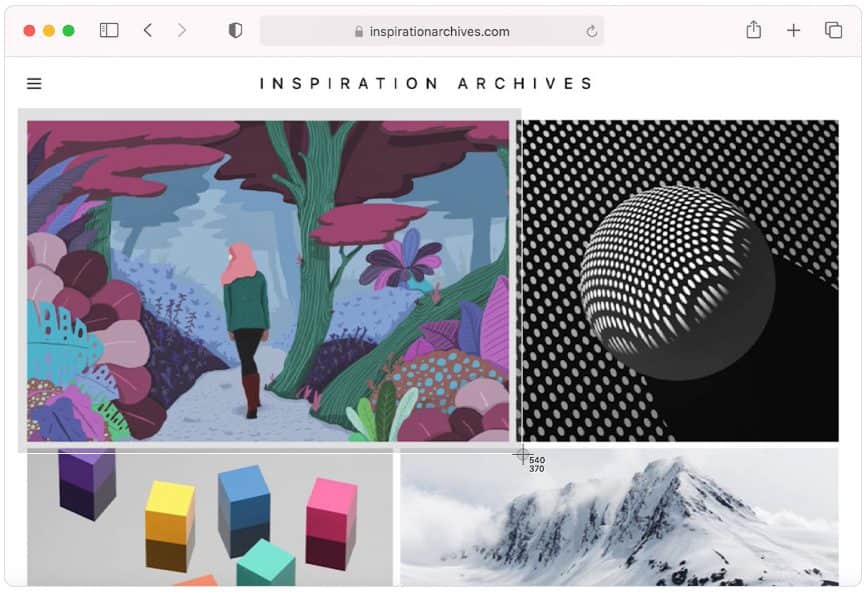
- Trykk og hold nede Shift-, Kommando- og 4-tastene samtidig og vent på trådkorset.
- Dra trådkorset for å velge det spesifikke området som trenger et skjermbilde. Du kan trykke og holde inne mellomromstasten mens du drar for å flytte utvalget. For å utføre skjermbildet, slipp muse- eller styreflateknappen. På den annen side, hvis du vil avbryte skjermbildet ved hjelp av trådkorset, trykker du bare på Esc (Escape)-tasten.
- Et miniatyrbilde vises i hjørnet av skjermen etter en vellykket skjermbildeprosess. Du kan ignorere det og vente til Mac-en lagrer det automatisk eller klikke på det for å redigere.
Ta et skjermbilde av et vindu eller en meny
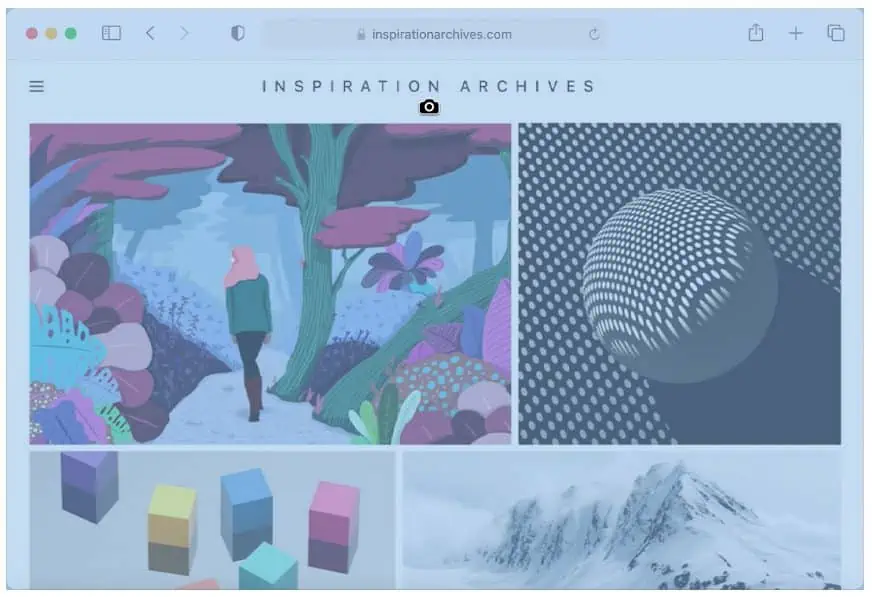
- Åpne menyen eller vinduet som trenger et skjermbilde.
- Trykk og hold inne Shift-, Kommando-, Mellomromstasten og 4-tastene samtidig og vent til pekeren endres til et kameraikon. Trykk på Esc (Escape)-tasten hvis du vil avbryte skjermbildet.
- Bruke rom ikonet for å klikke på vinduet eller menyen du vil fange.
- Trykk og hold nede Tilvalg-tasten mens du klikker hvis du vil ekskludere vinduets skygge fra skjermbildet.
- Du vil se et miniatyrbilde i hjørnet av skjermen. Du kan klikke på det for å redigere skjermbildet eller ignorere det og vente på at det blir lagret på din desktop.
Skjermbildet du får fra de forskjellige prosessene nevnt ovenfor vil bli lagret med et bestemt navneformat "Skjermbilde [dato] at [tid].png." I macOS Mojave eller nyere kan du bruke Skjermbilde-appen til å stille inn en tidtaker og velge hvor skjermbilder skal lagres. Trykk og hold nede Shift-, Kommando- og 5-tastene samtidig for å åpne appen og gjøre endringene. Brukere har også muligheten til å bare dra miniatyrbildet til en mappe eller et dokument.









Brukerforum
0 meldinger